七彩虹z790主板装win7系统及bios设置教程(支持12/13代cpu驱动)
更新时间:2023-12-04 05:38:51作者:bianji
我们知道自从z790主板发布后,有很多使用七彩虹主板的网友问,七彩虹z790主板其搭载intel 酷睿12代或13代处理器怎么装win7?默认情况intel 13代cpu是不带win7的usb驱动的,并且至今没有发布官方驱动,并且安装过程中要更改bios等设置,那七彩虹z790主板要怎么安装win7系统呢?下面电脑系统城小编就教大家具体的操作步骤。
 七彩虹z790主板安装win7注意事项:
七彩虹z790主板安装win7注意事项:
1、z790大部分品牌主板不支持传统模式了,只能在uefi模式下安装win7,uefi模式安装win7注意只能采用64位操作系统,uefi模式安装win7分区类型要采用gpt分区。
2、七彩虹z790主板安装win7需要注意在bios中"关闭安全启"。
3、目前七彩虹z790主板搭配12代cpu没有udh 770集显驱动,所以要采用独立显卡安装。独显的情况需要开启CSM兼容模式,可以买块亮机卡(比如GT 730,性能比uhd 630显卡驱动要强一点)进行安装win7。
4、如果出现I219-v网卡(intel 219-V,219分17版本 1-7版本可以,8-17版本不行,如果出现I219-V的网卡安装win7后出现感叹号或X的,可加群解决,群号:606616468),也可以按此教程操作解决B460/Z490/b560/z590/690/b660主板装win7没有Intel I219-v网卡驱动或感叹号解决方法
七彩虹z790主板安装win7操作作步骤:
一、安装前的准备工作
1、准备8G左右的U盘,制作U盘启动盘,建议采用小兵U盘启动盘制作工具(PE特点:1,绝无捆绑任何软件的启动盘。2,支持PE自动修复UEFI+GPT引导。3,支持LEGACY/UEFI双引导。4,一键装机自动注入nvme驱动)
2、支持12、13代cpu系统下载:WIN7新机型镜像下载(新机型集成USB3.1驱动,解决安装过程无法识别USB设备的问题。2,全新支持12代cpu usb驱动和intel i225-v驱动 uhd 770集显驱动)
二、七彩虹z790主板装win7系统bios设置(七彩虹新主板BIOS设置)步骤(安装WIN7重要一步)
1、重启电脑连续按[DEL]键进入BIOS设置,进入bios后,点击advance高级选项,然后切换到sata和RST选项,将SATA硬盘模式改成ahci硬盘模式,否则pe中找不到硬盘,如下图所示;
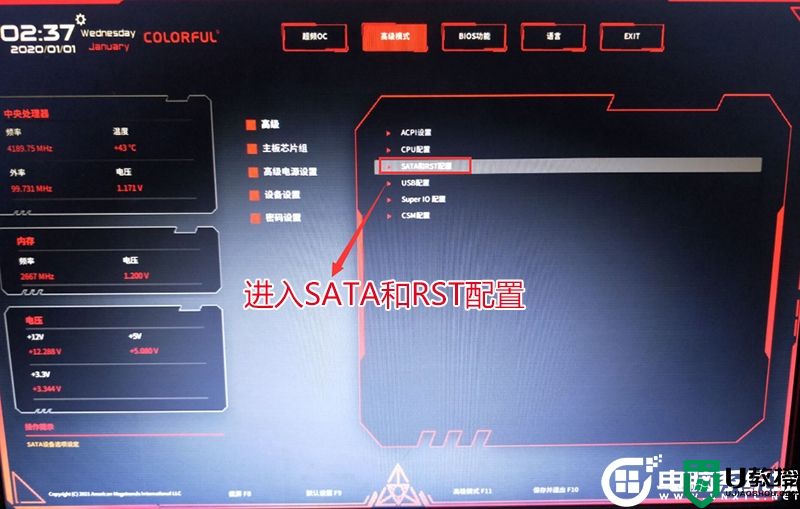
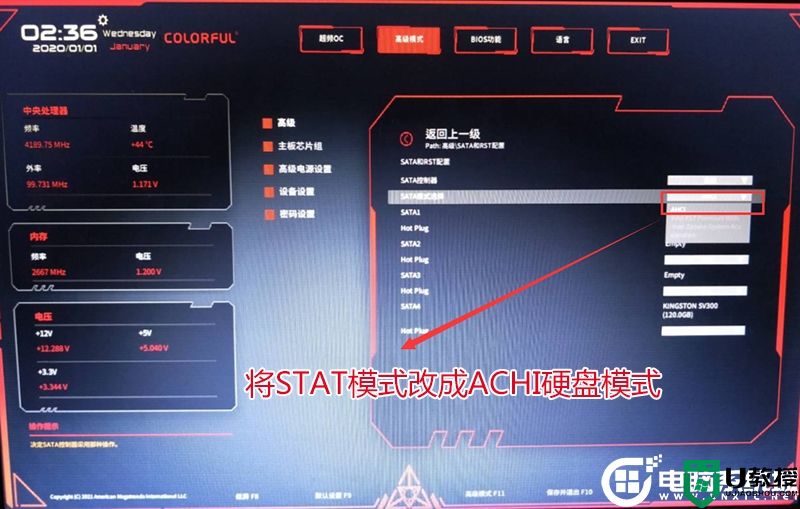
2、然后将Secure Boot默认enabled改成disabled关闭安全启动,安装win7这里一定要关闭,如下图所示;
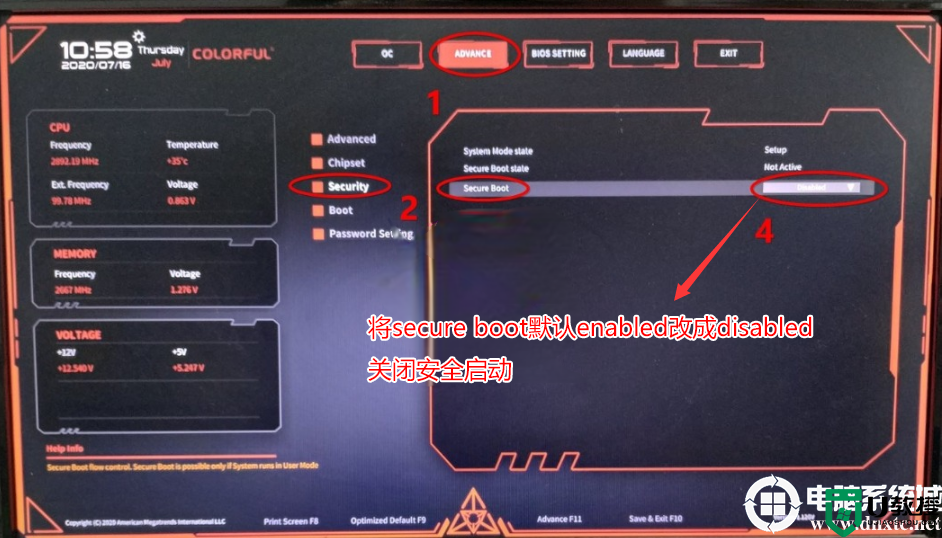
3、接着切换到boot选项,将Csm Support默认disabled改成enabled开启兼容模式,采用独立显卡一定要开启csm兼容模式,如果不开兼容模式就要采用第4步解决卡logo方法处理,如下图所示;
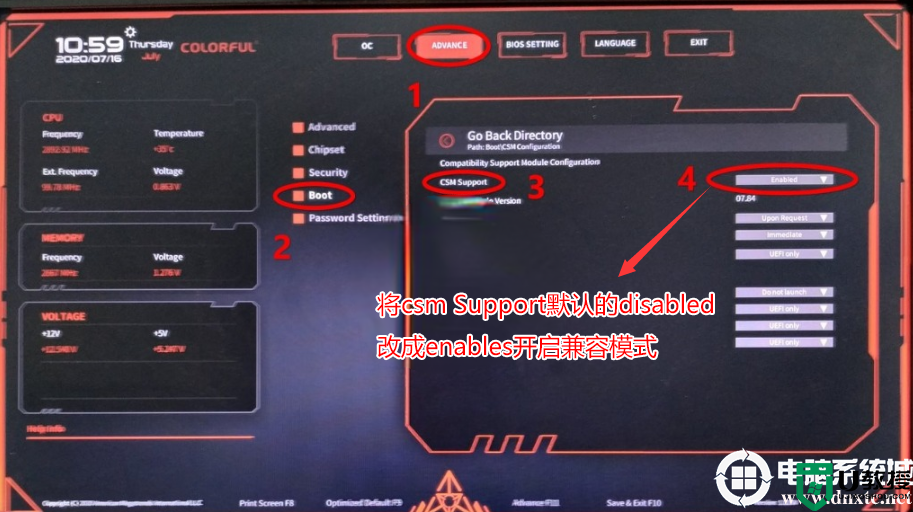
4、改好bios按键盘上的F10保存,如下图所示;

5、插入U盘启动盘,重启不停的按F11,选择识别到U盘启动项(默认有uefi U盘启动和传统模式,这里记得要uefi启动的就要制作支持uefi的U盘启动),回车,如下图所示;
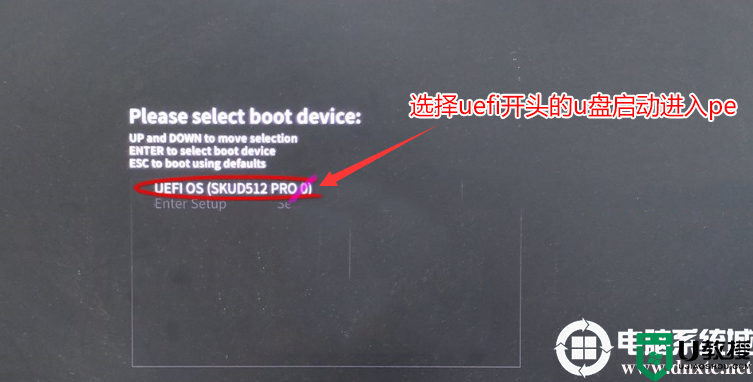
三、七彩虹z790主板默认采用uefi引导,所以这里分区类型要为gpt分区(如果默认存在分区,建议重新分区不保留以前的esp等分区)
1、选择U盘启动盘进入PE后,选择启动windows_10PE_64位进入pe(MBR方式启动时有菜单选择,uefi方式启动时自动进入win10pe),在桌面上运行DiskGenius分区工具,点击菜单栏的【硬盘】,选择【转换分区表类型为guid格式】,然后保存更改,如下图所示;


2、然后选择要分区的硬盘,点击上面【快速分区】,如下图所示;
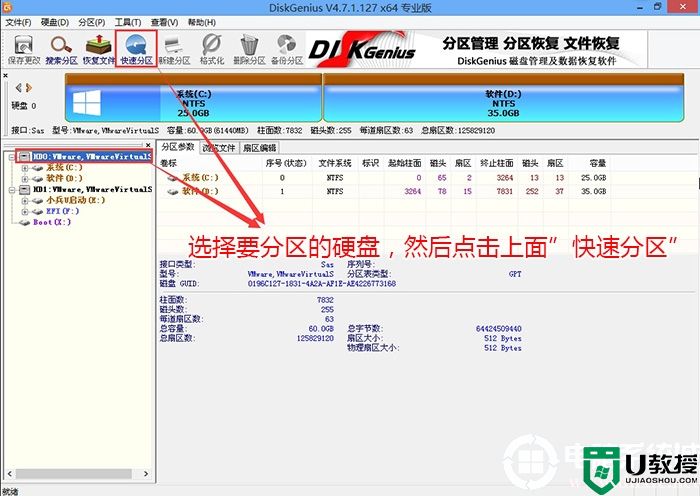
3、在弹出的【快速分区】界面,我们这里选择好分区的类型GUID和分区的个数以及大小,这里一般推荐C盘大小大于60G比较好,然后注意如果是固态硬盘要进行4K对齐,如下图所示;
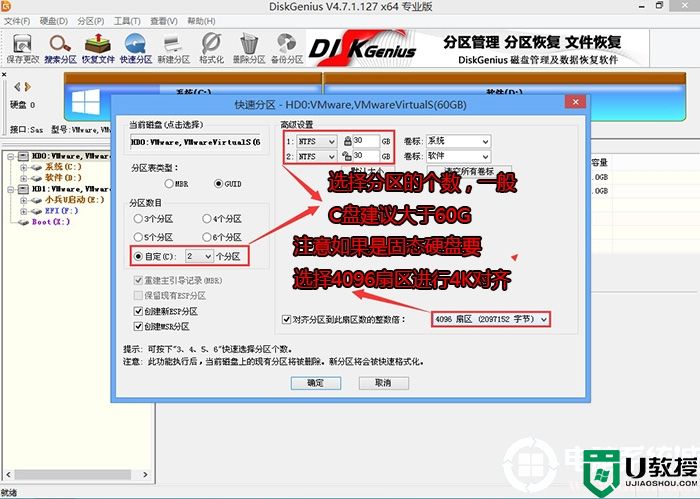
4、分区完成后可以看到ESP和MSR分区代表GPT分区完成,如下图所示;
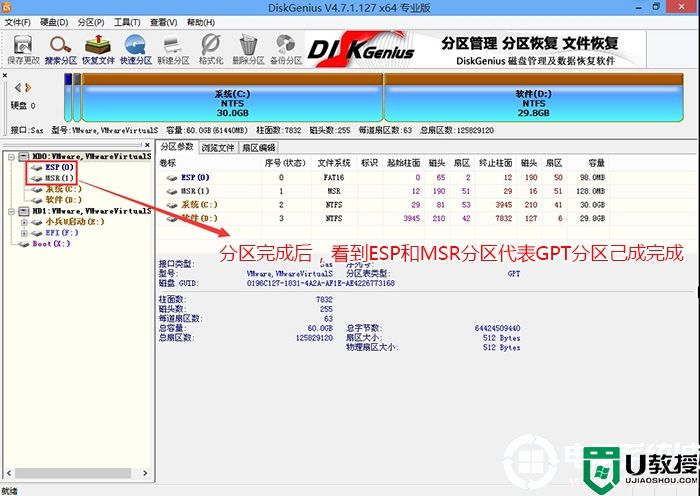
四、七彩虹z790主板装win7过程(自动注入相关usb、nvme、usb驱动)
1、以上操作做完后,运行PE桌面的"小兵系统安装"工具,然后选择重装系统,如图所示:
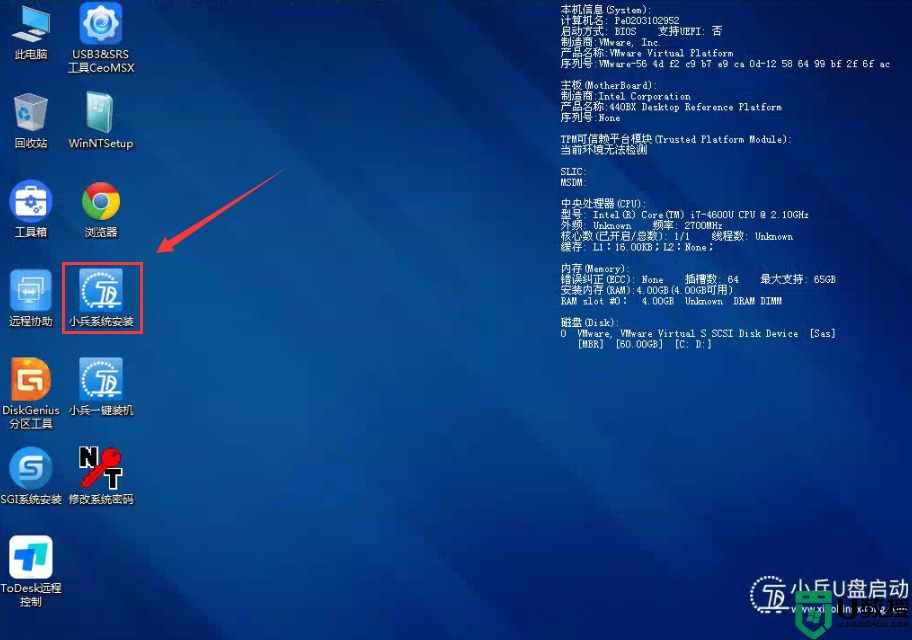
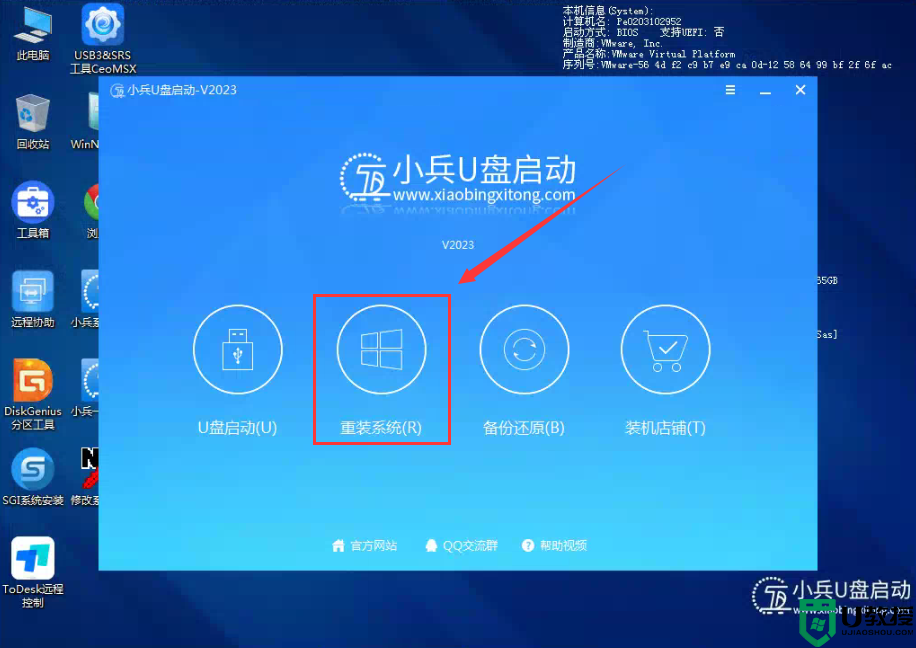
2、选择上面下载的WIN7(建议采用本站的WIN7自带usb驱动、显卡、nvme驱动)及要安装的盘符,一般情况是C盘(根据不同的硬盘分区),(注意:七彩虹b760主板装win7一定要采用独显安装,并开启csm兼容模式,安装时不用勾选卡LOGO选项。当采用独立显卡时当bios中无法开启CSM兼容模式,或采用集显情况出现安装win7卡lgoo的情况才勾选“解决UEFI WIN7 64位卡LOGO"选项,如果没出现不建议勾选,另外注意勾选后可根据实际情况选择适配老机器或适配新机器,建议700系列主板和13代cpu机器选择适配老机型,反之选择适配新机型,如果其中一种方式不行可选择另一个方案),然后点击一键安装,如图所示:
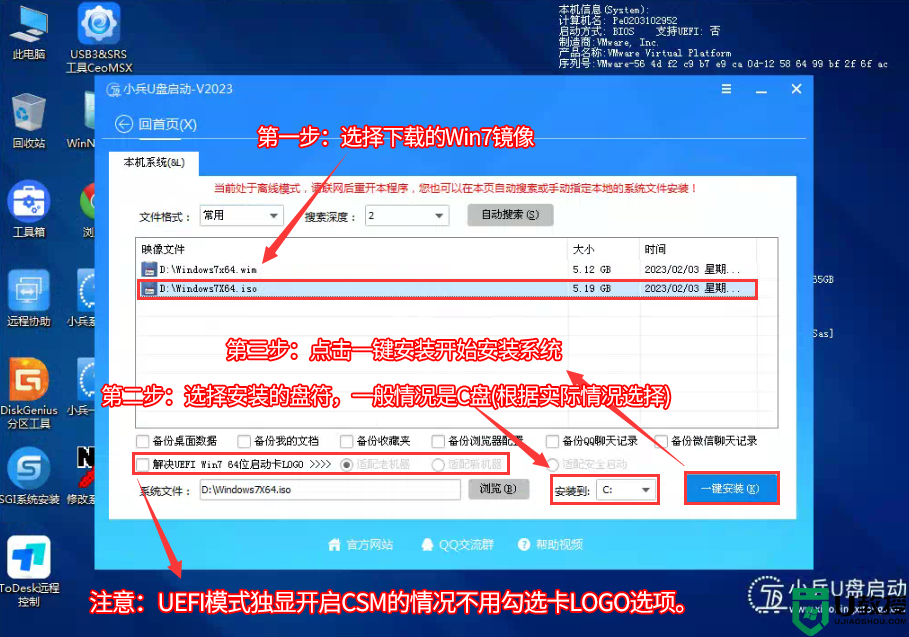
3、点击一键安装开始安装后,等待释放wim或gho安装程序到100%,电脑便会自动重启电脑(该界面请不要动电脑以及U盘,以免造成安装失败!)。
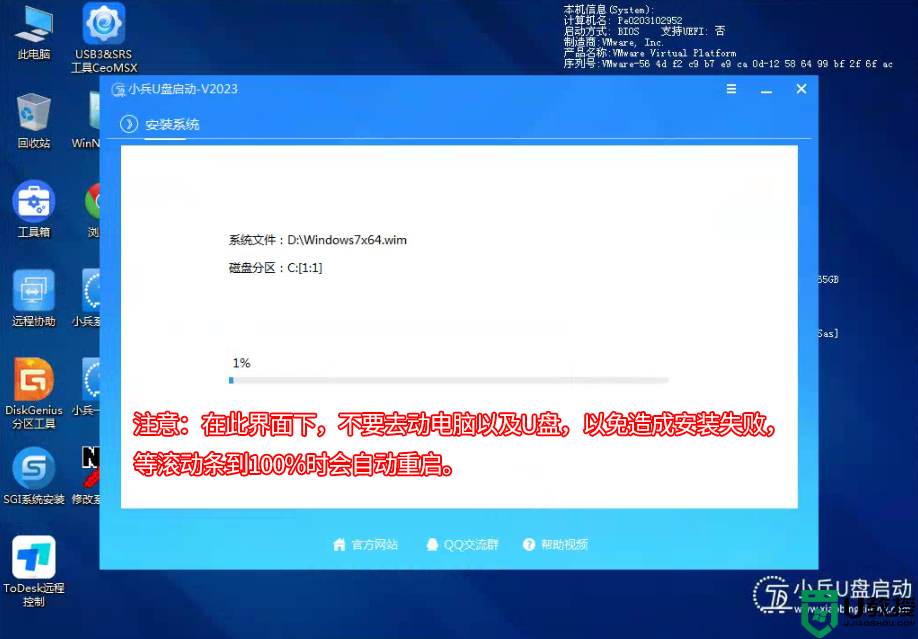
4,拔掉U盘电脑重启后,系统会自动完成后续的程序安装,直到看到桌面,系统就彻底安装成功了,如果进入系统后驱动不完整可以点击桌面的驱动总裁补全驱动。
以上就是七彩虹z790主板装win7系统的方法,同样适用于其它系列的机型,也适合win10的安装方法,安装前务必备份所有数据,更多教程请关注电脑系统城(www.dnxtc.net)。

1、z790大部分品牌主板不支持传统模式了,只能在uefi模式下安装win7,uefi模式安装win7注意只能采用64位操作系统,uefi模式安装win7分区类型要采用gpt分区。
2、七彩虹z790主板安装win7需要注意在bios中"关闭安全启"。
3、目前七彩虹z790主板搭配12代cpu没有udh 770集显驱动,所以要采用独立显卡安装。独显的情况需要开启CSM兼容模式,可以买块亮机卡(比如GT 730,性能比uhd 630显卡驱动要强一点)进行安装win7。
4、如果出现I219-v网卡(intel 219-V,219分17版本 1-7版本可以,8-17版本不行,如果出现I219-V的网卡安装win7后出现感叹号或X的,可加群解决,群号:606616468),也可以按此教程操作解决B460/Z490/b560/z590/690/b660主板装win7没有Intel I219-v网卡驱动或感叹号解决方法
七彩虹z790主板安装win7操作作步骤:
一、安装前的准备工作
1、准备8G左右的U盘,制作U盘启动盘,建议采用小兵U盘启动盘制作工具(PE特点:1,绝无捆绑任何软件的启动盘。2,支持PE自动修复UEFI+GPT引导。3,支持LEGACY/UEFI双引导。4,一键装机自动注入nvme驱动)
2、支持12、13代cpu系统下载:WIN7新机型镜像下载(新机型集成USB3.1驱动,解决安装过程无法识别USB设备的问题。2,全新支持12代cpu usb驱动和intel i225-v驱动 uhd 770集显驱动)
二、七彩虹z790主板装win7系统bios设置(七彩虹新主板BIOS设置)步骤(安装WIN7重要一步)
1、重启电脑连续按[DEL]键进入BIOS设置,进入bios后,点击advance高级选项,然后切换到sata和RST选项,将SATA硬盘模式改成ahci硬盘模式,否则pe中找不到硬盘,如下图所示;
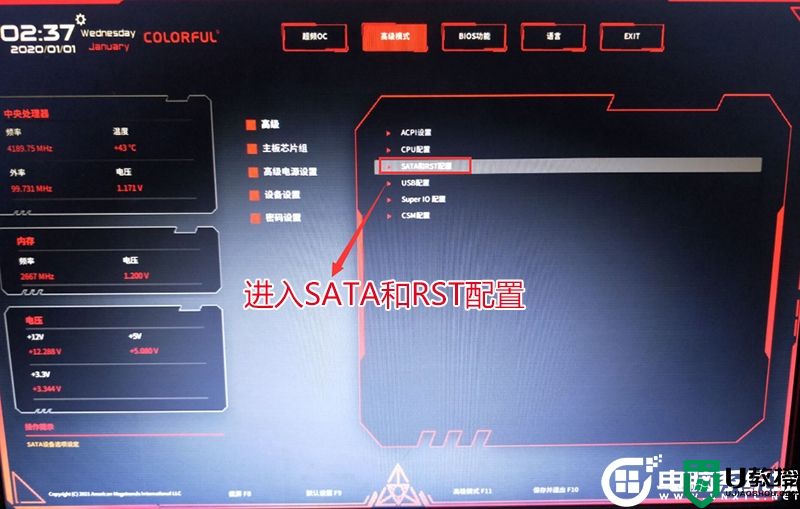
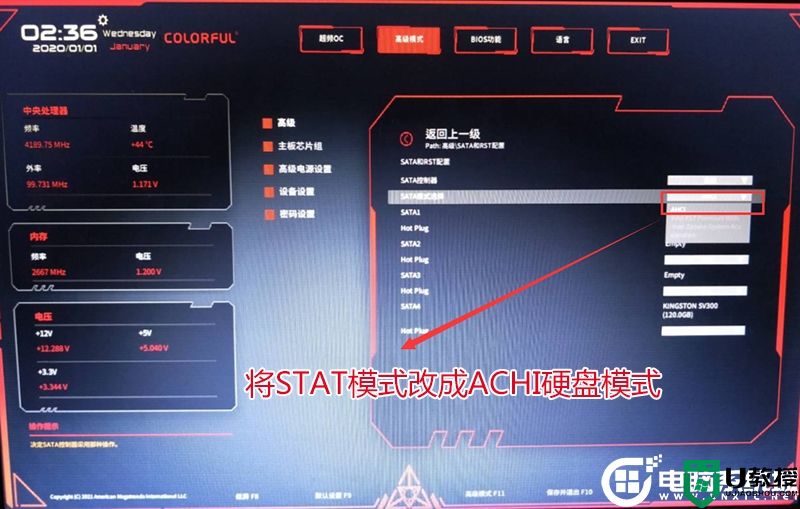
2、然后将Secure Boot默认enabled改成disabled关闭安全启动,安装win7这里一定要关闭,如下图所示;
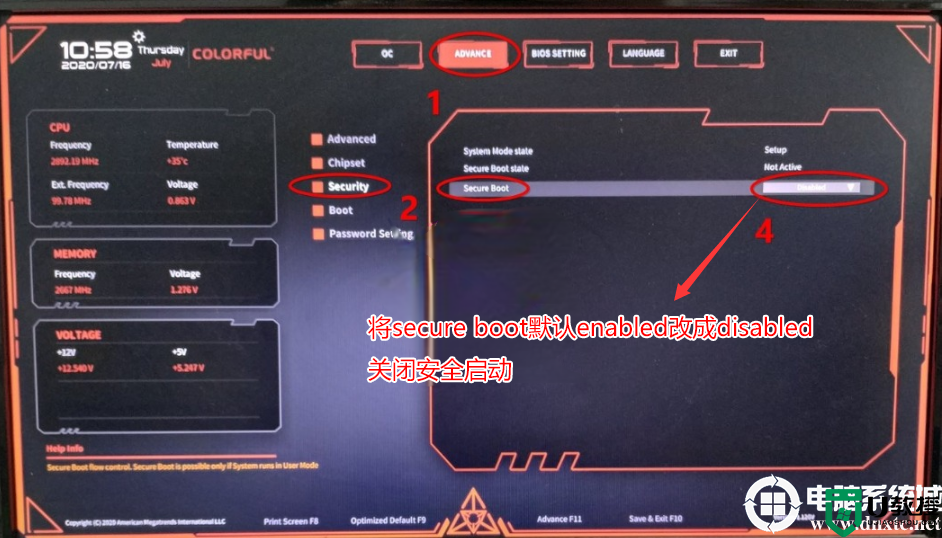
3、接着切换到boot选项,将Csm Support默认disabled改成enabled开启兼容模式,采用独立显卡一定要开启csm兼容模式,如果不开兼容模式就要采用第4步解决卡logo方法处理,如下图所示;
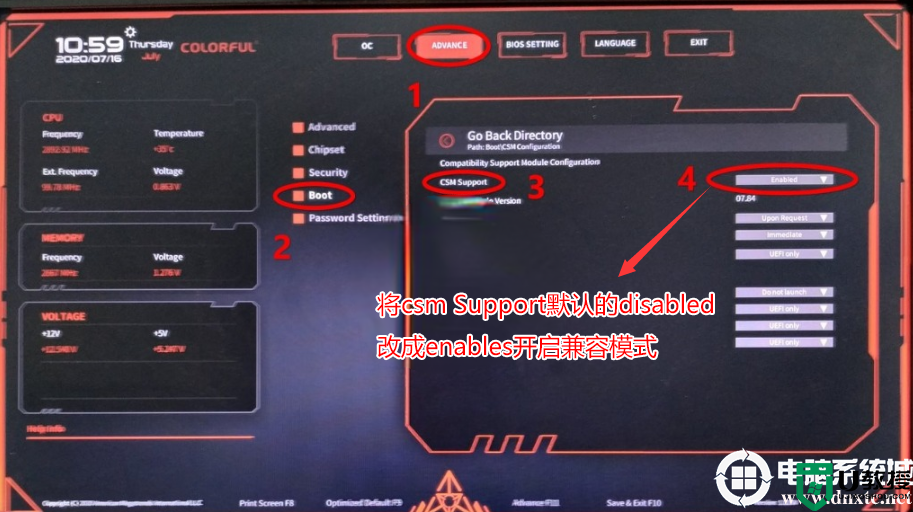
4、改好bios按键盘上的F10保存,如下图所示;

5、插入U盘启动盘,重启不停的按F11,选择识别到U盘启动项(默认有uefi U盘启动和传统模式,这里记得要uefi启动的就要制作支持uefi的U盘启动),回车,如下图所示;
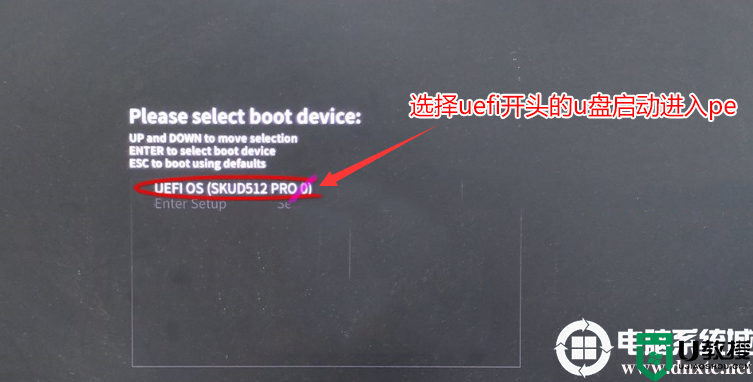
三、七彩虹z790主板默认采用uefi引导,所以这里分区类型要为gpt分区(如果默认存在分区,建议重新分区不保留以前的esp等分区)
1、选择U盘启动盘进入PE后,选择启动windows_10PE_64位进入pe(MBR方式启动时有菜单选择,uefi方式启动时自动进入win10pe),在桌面上运行DiskGenius分区工具,点击菜单栏的【硬盘】,选择【转换分区表类型为guid格式】,然后保存更改,如下图所示;


2、然后选择要分区的硬盘,点击上面【快速分区】,如下图所示;
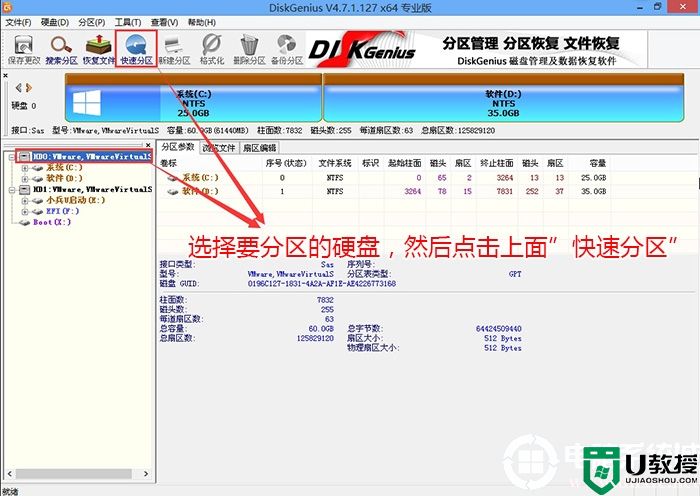
3、在弹出的【快速分区】界面,我们这里选择好分区的类型GUID和分区的个数以及大小,这里一般推荐C盘大小大于60G比较好,然后注意如果是固态硬盘要进行4K对齐,如下图所示;
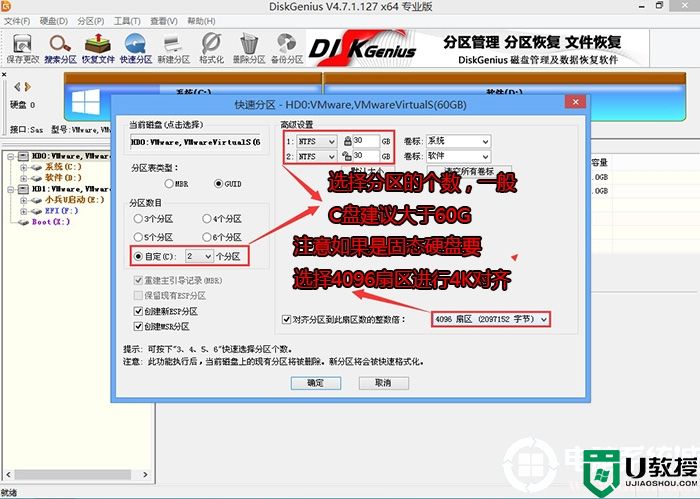
4、分区完成后可以看到ESP和MSR分区代表GPT分区完成,如下图所示;
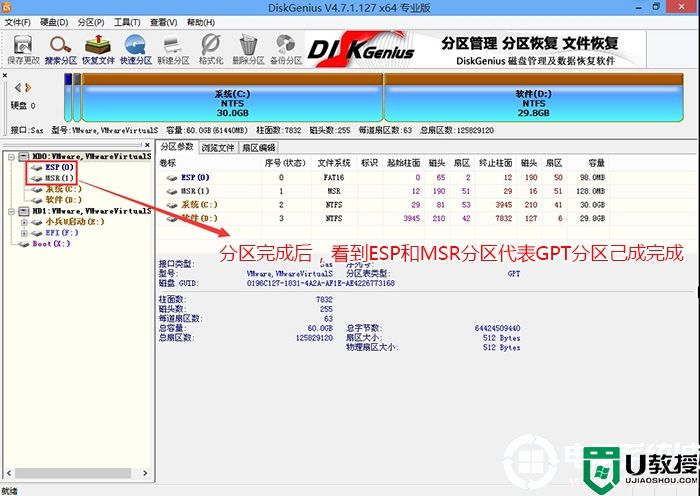
四、七彩虹z790主板装win7过程(自动注入相关usb、nvme、usb驱动)
1、以上操作做完后,运行PE桌面的"小兵系统安装"工具,然后选择重装系统,如图所示:
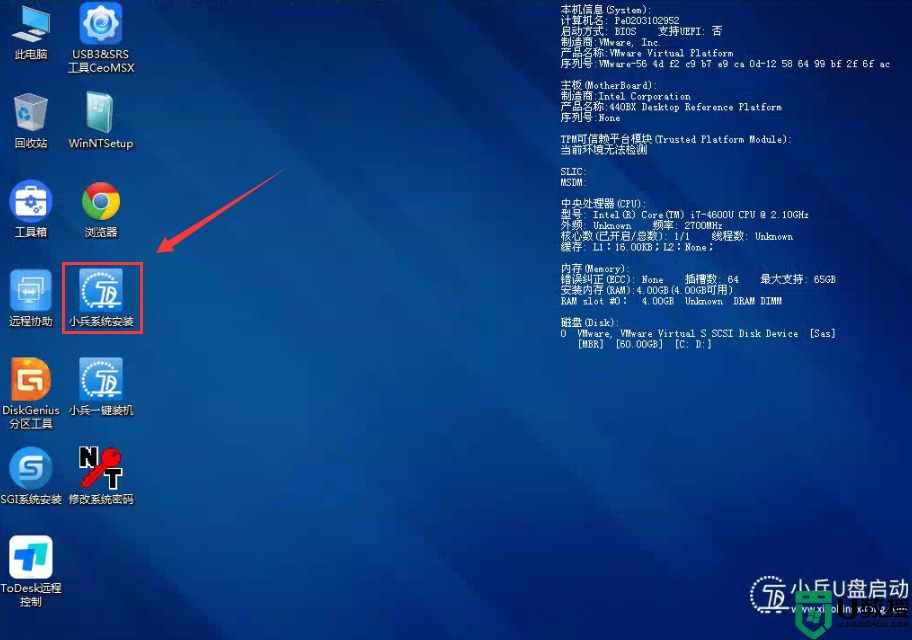
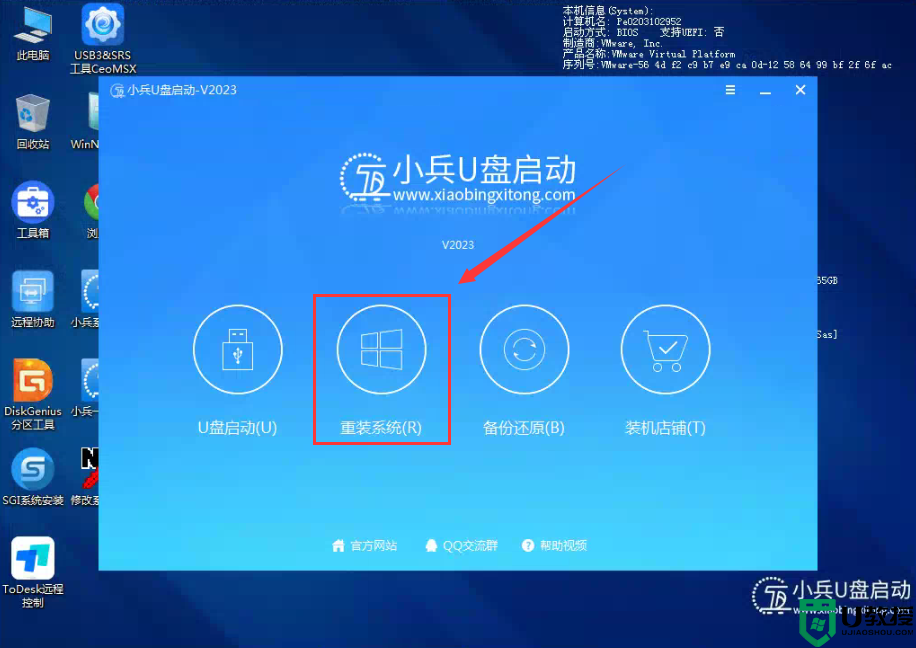
2、选择上面下载的WIN7(建议采用本站的WIN7自带usb驱动、显卡、nvme驱动)及要安装的盘符,一般情况是C盘(根据不同的硬盘分区),(注意:七彩虹b760主板装win7一定要采用独显安装,并开启csm兼容模式,安装时不用勾选卡LOGO选项。当采用独立显卡时当bios中无法开启CSM兼容模式,或采用集显情况出现安装win7卡lgoo的情况才勾选“解决UEFI WIN7 64位卡LOGO"选项,如果没出现不建议勾选,另外注意勾选后可根据实际情况选择适配老机器或适配新机器,建议700系列主板和13代cpu机器选择适配老机型,反之选择适配新机型,如果其中一种方式不行可选择另一个方案),然后点击一键安装,如图所示:
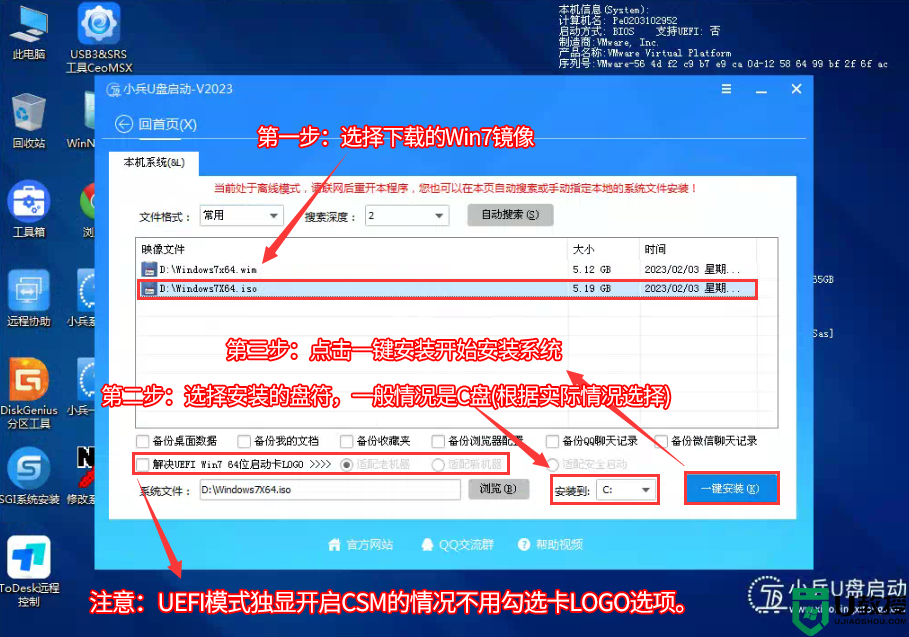
3、点击一键安装开始安装后,等待释放wim或gho安装程序到100%,电脑便会自动重启电脑(该界面请不要动电脑以及U盘,以免造成安装失败!)。
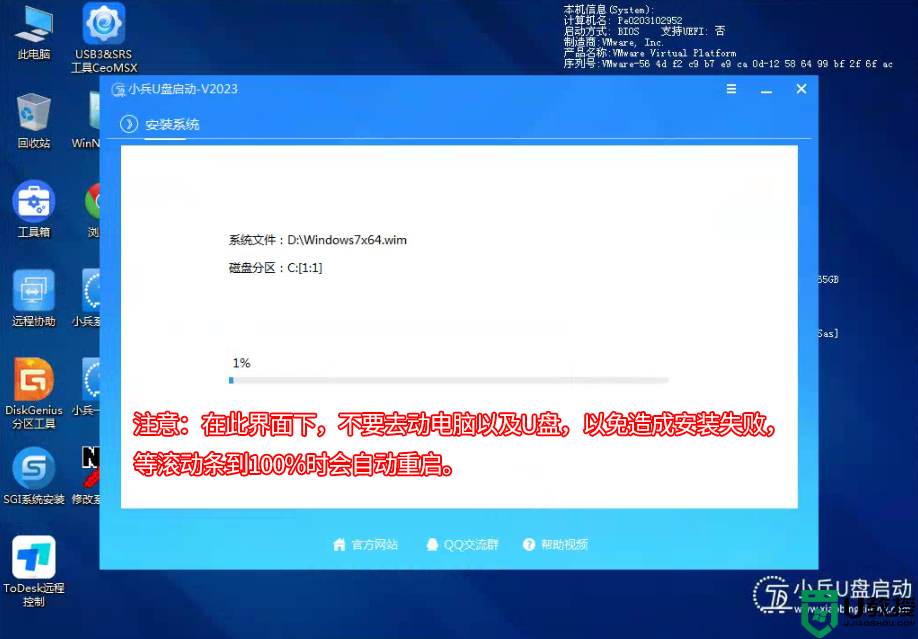
4,拔掉U盘电脑重启后,系统会自动完成后续的程序安装,直到看到桌面,系统就彻底安装成功了,如果进入系统后驱动不完整可以点击桌面的驱动总裁补全驱动。
以上就是七彩虹z790主板装win7系统的方法,同样适用于其它系列的机型,也适合win10的安装方法,安装前务必备份所有数据,更多教程请关注电脑系统城(www.dnxtc.net)。
七彩虹z790主板装win7系统及bios设置教程(支持12/13代cpu驱动)相关教程
- 七彩虹z790主板装win7系统及bios设置教程(支持12/13代cpu驱动)
- 七彩虹b760主板装win7系统及bios设置教程(支持12/13代cpu驱动)
- 七彩虹H610主板装win7系统及bios设置教程(支持12代cpu驱动)
- 七彩虹台式机装win7系统及bios设置教程(支持usb驱动)
- 七彩虹b360主板装win7系统及bios设置方法(完美支持usb)
- 微星z690主板装win7系统及bios设置教程(支持12代cpu驱动)
- z690主板装win7系统及bios设置教程(支持12代cpu usb驱动)
- 七彩虹主板bios怎样设置|七彩虹主板快速bios设置教程
- 七彩虹Sigma M500台式机装win7系统及bios设置教程(支持10代cpu驱动)
- 七彩虹iGame M600台式机装win7系统及bios设置教程(支持11代cpu驱动)
- 5.6.3737 官方版
- 5.6.3737 官方版
- Win7安装声卡驱动还是没有声音怎么办 Win7声卡驱动怎么卸载重装
- Win7如何取消非活动时以透明状态显示语言栏 Win7取消透明状态方法
- Windows11怎么下载安装PowerToys Windows11安装PowerToys方法教程
- 如何用腾讯电脑管家进行指定位置杀毒图解

